Слабый сигнал? Как улучшить Wi-Fi на Android

Вероятно, вы используете подключенные устройства чаще, чем обычно, и это может выявить некоторые проблемы, такие как вредоносное ПО и сбой оборудования. Время от времени проверяйте технику, чтобы избежать более серьезных и дорогостоящих проблем в будущем.
Что может раздражать больше, чем паршивый Wi-Fi, когда вы пытаетесь что-то сделать? Ваш телефон Android теряет большую часть своих функций без надежного сетевого подключения. Проблема может исходить из нескольких источников, и мы здесь, чтобы помочь вам сузить их круг и вернуть ваш интернет в нужное русло.
Иногда самое простое решение — лучшее решение
Слышали ли вы о перезагрузке компьютера для устранения некоторых проблем ? Это также может помочь подтолкнуть ваш Android-телефон в правильном направлении. Выключите телефон и подождите около 30 секунд, затем снова включите его.
Вы также можете попробовать выключить и снова включить Wi-Fi. В зависимости от модели вашего телефона вы найдете параметры Wi-Fi в разделе «Подключения » или «Беспроводная связь и сети » (или что-то подобное) или просто Wi-Fi . Выключите Wi-Fi на телефоне, подождите несколько секунд, а затем снова включите его.
Включение и выключение режима полета может помочь. Перейдите в « Настройки », затем « Беспроводная связь и сети » или « Сеть и Интернет» (или что-то в этом роде) и включите режим «В самолете». Подождите несколько секунд, затем выключите его.
Обновите свой телефон Android
Обновление вашего телефона Android может решить проблемы с сетью, а также предоставить последние обновления безопасности, исправления ошибок и функции. Выберите Система > Обновление системы и следуйте инструкциям на экране.
Отбросьте, затем добавьте неисправную сеть
Удаление телефона из сети, а затем добавление его обратно может помочь решить проблемы с подключением. Вам понадобится пароль, чтобы вернуться в сеть.
Перейдите в « Настройки » , и вы найдете « Сеть и Интернет» или что-то в этом роде или просто настройку Wi-Fi . Найдите сеть, которую хотите удалить, нажмите и удерживайте или коснитесь значка шестеренки , затем выберите « Забыть » . Подождите несколько секунд, затем подключитесь к сети.
Сбросьте настройки сети
Если вышеуказанные шаги не увенчались успехом, вы можете сбросить сетевые настройки телефона. Обратите внимание, что вам потребуется не только повторно ввести пароль Wi-Fi, но вам также может потребоваться повторно подключить устройства Bluetooth и снова настроить VPN, если вы ее используете.
Перейдите в « Настройки », затем « Общее управление » или « Система» . Нажмите «Сброс » или «Сбросить параметры », затем «Сбросить настройки сети» . Для продолжения вам потребуется пароль или другая форма аутентификации.
Сбросьте настройки маршрутизатора
Если проблема не в вашем телефоне, скорее всего, проблема в вашем маршрутизаторе. Вы можете сбросить его, используя кнопку питания или просто отключив блок питания. Подождите полминуты, прежде чем включить его снова.
Переместите свой маршрутизатор
Как далеко вы обычно находитесь от маршрутизатора? Если у вас есть привычка прокручивать дум в постели, полезно иметь маршрутизатор рядом со спальней. По крайней мере, он должен быть на том же этаже, где вы проводите большую часть своего времени. Ваши стены, техника и мебель влияют на сетевой сигнал между вашим телефоном и маршрутизатором.
Найдите центральное место с большим количеством открытого пространства и установите маршрутизатор высоко для еще лучшего сигнала. Если вы живете в большом доме с несколькими этажами, ячеистая сеть может решить многие проблемы с маршрутизатором.
Обновите свой маршрутизатор
Обновить можно практически любое подключенное устройство, включая ваш роутер. Это может исправить ваш Wi-Fi, а также предоставить вам исправления безопасности. Независимо от того, какой у вас маршрутизатор, первым шагом будет доступ к странице администрирования вашего маршрутизатора.
После этого откройте страницу администрирования маршрутизатора и перейдите в раздел « Дополнительно » или « Управление » , чтобы обновить маршрутизатор.
Измените свой DNS-сервер
Думайте о DNS как о дорожной карте Интернета. Ваш интернет-провайдер автоматически назначает вам один, хотя это может быть не самый быстрый или самый эффективный маршрут. Вы можете попробовать другие DNS-серверы, которые работают лучше.